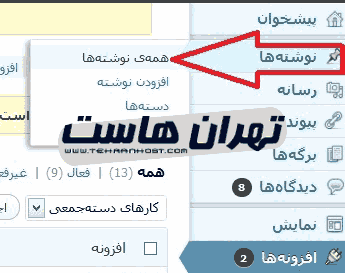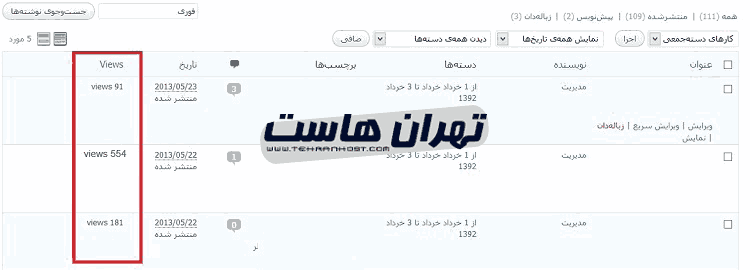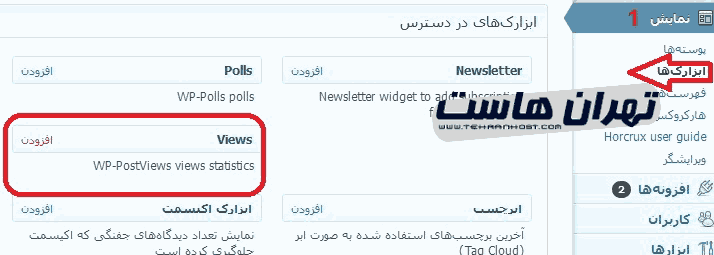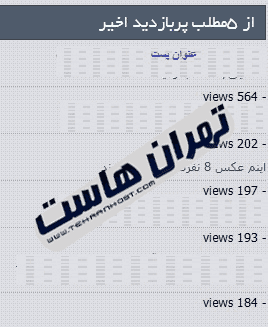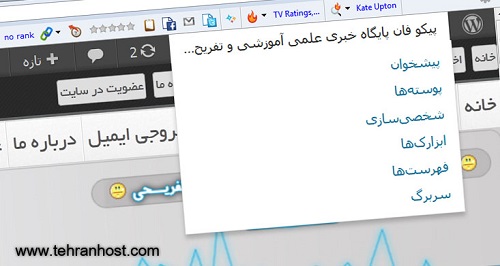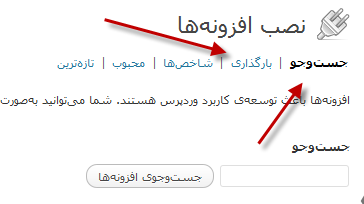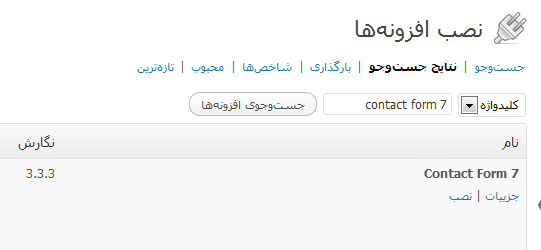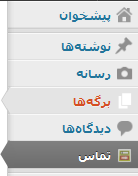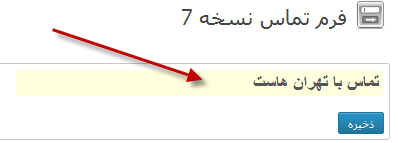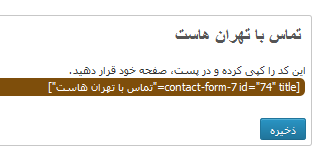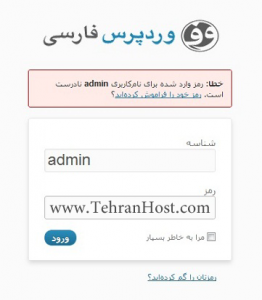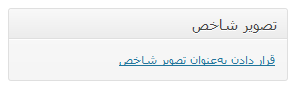افزونه نمایش تعداد بازدید هر پست در وردپرس
مرکز آموزش تهران هاست امروز قصد معرفی یک افزونه(پلاگین) پرکاربرد برای کاربران وردپرس را دارد، با استفاده از این افزونه شما قادر خواهید بود تعداد بازدید از هر پست ارسالی در سایتتان را مشاهده کنید و به این ترتیب می توانید مدیریت و تمرکز بهتر و بیشتری روی مطالب سایت خود داشته باشید.
همچنین می توانید امکانات این افزونه را در معرض دید مخاطبان سایت خود قرار داهید.
برای دانلود افزونه اینجا کلیک کنید.
پس از دانلود و نصب،مطابق شکل، با مراجعه به بخش “همه نوشته ها”، در ردیف Views تعداد بازدید از هر مطلب ارسالی را می توانید مشاهده کنید.
مرحله اول:
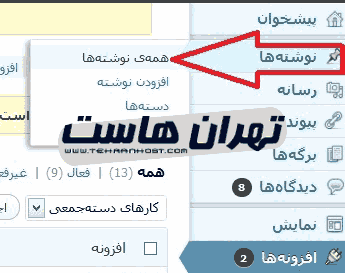
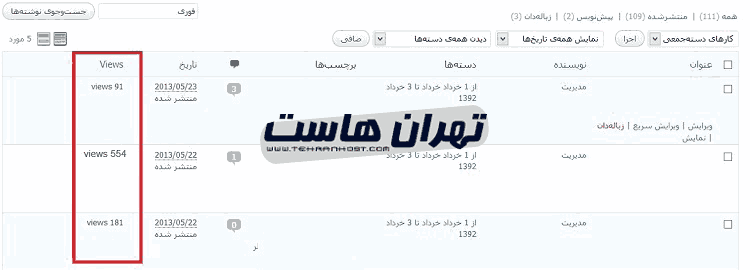
مرحله دوم:
اما برای استفاده از این افزونه در سایت خود و به نمایش گذاشتن در معرض دید مخاطبان ادامه آموزش را دنبال کنید.
برای نمایش تعداد بازدید هر پست ابتدا مطابق شکل زیر عمل کنید:
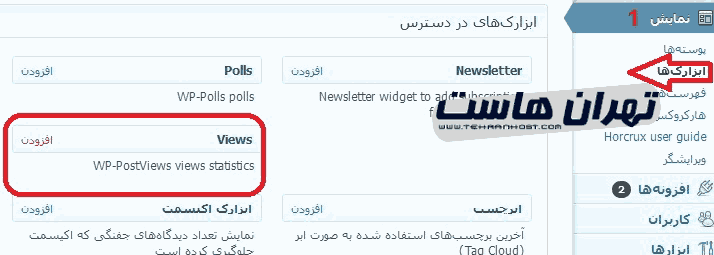
پیس از کلیک روی “افزودن” در افزونه “View” وارد صفحه تنطیمات افزونه می شوید:

به تریب از 1 تا 7 به این شرح می باشد:
1: یک عنوان برای نمایش افزونه در سایت وارد کنید. مثلا: “آمار بازدید مطالب”
2: شما در این قسمت باید انتخاب کنید که تمایل به نمایش کدام گزینه از مطالب خود هستید:
Least viewed : تعداد N بازدید اخیر از کلیه پست ها
Least viewed by category : تعداد N بازدید اخیر از مطالب دسته مورد نظر (منظور از category همان دسته بندی موضوعات می باشد.)
Most viewed : بیشترین بازدید از کل پست ها
Most viewed by category : بیشترین اخیر از مطالب دسته مورد نظر (منظور از category همان دسته بندی موضوعات می باشد.)
*منظور از N همان تعداد پست ها می باشد که در قسمت بعد توضیح خواهیم داد.
3:در قسمت بالا انتخاب کردید که تمایل به نمایش کدام حالت دارید، حالت تعداد بازدید یا حالت آخرین بازدید
در این قسمت باید تعیین شود این عملیات بر روی برگه ها باشد یا روی پست ها ویا هر دو.
Pages: برگه های سایت یا همان Pageها
Posts: پست ها یا همان مطالب ارسالی
Pages and posts : هردو گزینه،به این معنی که در بین پست ها و برگه های سایت مقایسه انجام می دهد تا پربازدیدترین را رتبه بندی کند ویا مطالب اخیر را نمایش دهد.
4: باید تعیین کنید چه تعداد رکورد می خواهید به نمایش باشد. مثلا تعداد 5پست پربازدید سایت
5:چه مقدار از طول عنوان پست/برگه را در خروجی نمایش دهد. که به طور معمول عناوین پست ها نهایتا 150 کاراکتر می باشد.
6:در قسمت 2 اگر گزینه های شامل category را انتخاب کرده باشید در این قسمت باید ID یا همان شناسه مربوط به دسته مورد نظر را وارد کنید.
7:نهایتا در این قسمت محل قرارگیری افزونه در قالب را مشخص کرده و روی “ذخیره ابزارک” کلیک کنید.
تصویر نمونه خروجی:
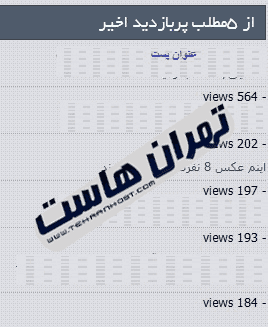
آموزش جامع افزونه نظرسنجی وردپرس

آموزش جامع افزونه Polls، نظرسنجی در وردپرس
افزونه نظر سنجی وردپرس Polls چیست؟
گاها در بسیاری از سایت ها مشاهده کرده اید که در قسمتی از آنها گزینه ای به نام نظر سنجی وجود دارد.
نظر سنجی جنبه های بسیار زیادی دارد که خارج از حیطه بحث ما می باشد.
افزونه Polls یک افزونه “نظر سنجی” می باشد که امکانات فراوانی از قبیل انتخاب تک گزینه ای و یا چند گزینه ای، مشاهده مشخصات افرادی که شرکت کرده اند، تعیین دقیق تاریخ شروع و پایان نظر سنجی، ایجاد بخش آرشیو نظر سنجی و… می باشد که در ادامه توسط مرکز آموزش تهران هاست خدمتتان ارائه می گردد.
خبرنامه چیست؟
حتما عنوان خبرنامه را در بسیاری وب سایت ها، مخصوصا سایت هایی که دائما در حال بروز رسانی هستند را دیده اید.
خبرنامه یا همان Newsletter ابزاریست جهت تعامل مدیر سایت با کاربران، به این صورت که مدیر می تواند در هربار بروز رسانی سایت، کاربران را از اخبار و مطالب جدید سایت مطلع سازد و یا به صورت دستی یک اطلاعیه را برای اعضای خبرنامه ارسال نماید.
از مزایای این افزونه می توان به جستجوی قدرمتند در بین مشترکین خبرنامه ارسال کرد، جستجو بر اساس فیلدهای مختلف و همچنین ارسال ایمیل بر اساس تفکیک جنسیت اعضا، افزودن ایمیل های دلخواه به صورت دستی و Export کردن آنها و بسیاری از امکانات دیگر که در ادامه توسط مرکز آموزش تهران هاست خدمت شما ارائه خواهیم کرد.
اما ابتدا لازم است قبل از آموزش،افزونه را از اینجادریافت کنید.
نه گام برای امن کردن سایت وردپرسی خود
با توجه به هک شدن یک سری از سایت ها و مسائلی که برای بعضی از کاربرانی که اطلاعات کافی در مورد امن کردن سایت وردپرسی خود نداشتن و سایت آن ها هک شده بر این آمدیم تا یک سری موارد را بیان کنیم تا بتواند کمکی برای کسانی که از وردپرس استفاده میکند شود

حتما هنگام تست قالب های غیر اورجینال مشکل نبود نوار پیشخوان ورد پرس و فضای خالی حدود 30 پیکسلی اون شما رو آزار داده است.
این مشکل تنها هنگام لاگین با اکانت کاربر سایت چه در مقام مدیر و چه مشترک وجود دارد.
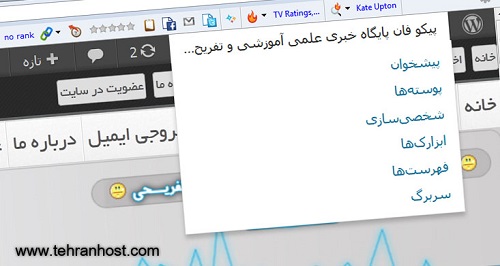
1- ابزارک چیست ؟
اگر از کسانی هستید که تازه با سیستم مدیریت محتوای وردپرس آشنا شده اید شاید تا بحال نام ابزارک را در وردپرس نشنیده باشید. ما در این آموزش سعی داریم به شما نحوه استفاده از ابزارک ها در وردپرس را بیاموزیم.
در این آموزش کاربردی اما ساده سعی داریم شما را با نحوه نصب افزونه در وردپرس آشنا سازیم.
البته شاید چنین آموزش ها برای افرادی حرفه ای خسته کننده باشد اما این آموزش بیشتر برای افراد مبتدی در نظر گرفته شده است , پس با ما باشید.
روش های نصب افزونه :
چنانچه افزونه مورد نظر شما در آرشیو سایت (WordPress.org) موجود باشد شما نیاز نیست تا افزونه را در کامپیورتان دانلود کرده و سپس از طریق وردپرس نصب کنید , چرا که در وردپرس شما می توانید مطابق با تصویر زیر در قسمت جستجوی افزونه ها نام افزونه موردنظرتان را جستجو کرده و سپس به صورت اتوماتیک عملیات نصب را انجام دهید.
1 – برای اینکار ابتدا به پنل مدیریت وردپرس خود وارد شوید.
2 – سپس از قسمت افزونه ها گزینه افزودن را انتخاب نمایید.
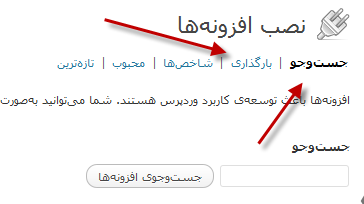
3 – چنانچه مایل هستید افزونه را بصورت اتوماتیک از سایت WordPress.org دانلود کرده و نصب نمایید در قسمت جستجو نام افزونه مورد نظرتان را جستجو نمایید.
ما در اینجا افزونه Contact Form 7 را مورد جستجو قرار داده ایم .
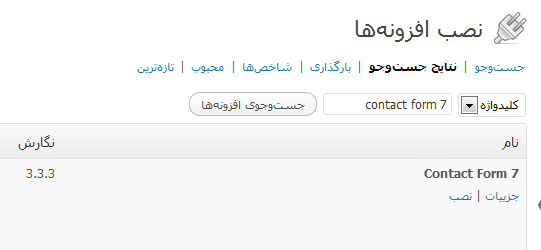
4 – بر روی نصب کلیک کنید و مراحل نصب و فعالسازی رو انجام بدید.
5 – چنانچه مایل هستید افزونه را به صورت دستی نصب کنید نیاز نیست تا مرحله 3 را انجام بدید.
کافیست در مرحله 2 مطابق با فلش 2 بر روی بارگزاری کلیک نموده و افزونه را از کامپیوتر انتخاب کرده و نصب و فعال نمایید.
موفق و پیروز باشید
امروز قصد داریم برای شما نحوه ساخت فرم تماس با ما در وردپرس را برایتان شرح دهیم.
طراحی یک فرم تماس با ما با استفاده از کد های پی اچ پی برای افراد مبتدی کمی سخت و دشوار است ما در این آموزش می خواهیم شما را با یک پلاگین ساخت فرم آشنا سازیم که از امکانات بالایی برخوردار است.
افزونه مد نظر ما Contact Form 7 هست , این افزونه کاملا رایگان است و در بازه های زمانی مختلف بسته بروز رسانی ( آپدیت ) برای آن منتشر می شود . برای دریافت افزونه از اینجا اقدام کنید.
برای نصب و فعال سازی افزونه از آموزش ( ) استفاده نمایید.
نحوه قراردن فرم در سایت :
پس از اینکه افزونه را نصب و فعال کردید , مطابق با تصویر زیر در منو سمت چپ مدیریت وردپرس یک گزینه بنام تماس اضافه خواهد شد , گزینه تماس را انتخاب نمایید.
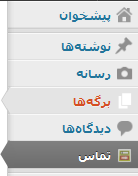 در صفحه تماس از قسمت بالا ( کنار فرم تماس نسخه 7 ) گزینه جدید را انتخاب کنید.
در صفحه تماس از قسمت بالا ( کنار فرم تماس نسخه 7 ) گزینه جدید را انتخاب کنید.
مطابق با تصویر زیر در صفحه باز شده برای فرم خود یک نام انتخاب نمایید ( برای نمونه : ما در اینجا تماس با تهران هاست را انتخاب کرده ایم )
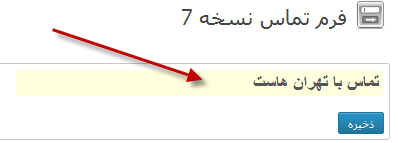
فیلدهای از پیش فرض افزونه ( نام نام خانوادگی – ایمیل و متن پیام ) می باشد که می توانید با استفاده از برچسب های عمومی امکانات دیگری چون منو بازشو – دکمه انتخابی – پذیریش – آپلود فایل – کد امنیتی و … ) نیز می توانید قرار دهید.
نکته : ایمیل پیش فرض افزونه برای ارسال پیام های ارسالی همان ایمیل مدیر سیستم می باشد که می توانید از گزینه پست الکترونیک ایمیل دیگری را جایگزین کنید. همچنین در این افزونه می توانید تنظیم کنید کدام قسمت از پیام های ارسالی به شما ارسال شود به عنوان مثال فقط متن پیام ارسال شود , نام و نام خانوادگی و موضوع و … نیاز نیست .
پس از انجام مراحل بالا به برگه ها رفته و یک برگه با نام دلخواه ( تماس با ما – ارتباط با ما و … ) ایجاد کنید.
سپس مطابق با تصویر زیر از داخل افزونه کد با زمینه قهوه ای رنگ را در برگه خود کپی کرده و ذخیره نمایید.
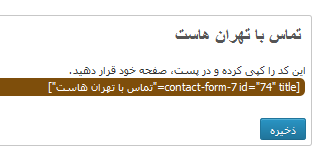 موفق و پیروز باشید
موفق و پیروز باشید
در این مطلب با نحوه حذف خطای ورود به مدیریت وردپرس آشنا می شوید , پس با یک آموزش کاربری اما ساده با ما همراه باشید.
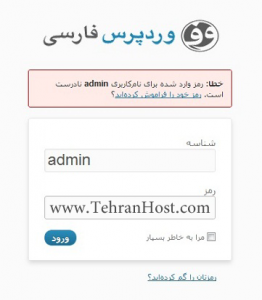
مزیت این کار چیست ؟
چنانچه شما برای پوشه ادمین وردپرستان رمز عبور قرار نداده اید یا به هر دلیلی از گذاشتن رمز دوم امتناع می کنید پس جهت جلوگیری از افشای نام کاربری تان بهتر است این خطا ها را حذف کنیم , گاهی اوقات ممکن است افراد سودجو به قسمت ورود به ادمین وردپرس شما رفته و بخواهند با وارد کردن نام کاربری های مختلفی به نام کاربری شما پی ببرند.
اولا شما سعی کنید در هنگام نصب وردپرس , نام کاربری پیش فرض آن را تغییر دهید البته هنگام نصب اگر دقت کرده باشید در کنار فیلد نام کاربری قید شده که امکان تغییر نام کاربری را بعدا ندارید , اما نگران نباشید در پست های آینده با نحوه تغییر نام کاربری از طریق phpamydmin هاست را برای شما شرح خواهیم داد.
نحوه حذف این خطا :
برای اینکارکافیست در فایل functions.php قالبتان کد زیر را اضافه نمایید :
add_filter('login_errors',create_function('$a', "return null;"));
چنانچه قالب شما این فایل را نداشته باشد , بک فایل با نام functions.php در نوت پد ایجاد کرده و در پوشه قالبتان آپلود نمایید.
سوال یا مشکلی داشتید از طریق نطرات اعلام کنید تا در صورت نیاز به پاسخ داده شود.
شاد باشید
تصویر شاخص چیست ؟
اگر تا به حال به وب سایت های خبری سری زده باشید در کنار هر خبر تصویر کوچکی را مشاهده نموده اید , به آن تصویر کوچک که در هر ابعاد دیگری نیز می توان تنظیم شود تصویر شاخص می گویند.
در این پست ما سعی خواهیم نحوه استفاده از تصویر شاخص در وردپرس را برای شما کاربران گرامی شرح دهیم , پس ما همراه شوید.
نحوه استفاده از تصویر شاخص :
برای اینکه بتوانید از تصویر شاخص استفاده کنید باید قالب شما این ویژگی را پشتیبانی کند , اغلب قالب های خبری و نشری این امکان را دارند .
ابتدا به قالب خود را نصب و فعال کنید. (آموزش نصب قالب در وردپرس)
در وردپرس به قسمت نوشته ها رفته : اگر می خواهید تصویر شاخص را به نوشته های قبلی اضافه نمایید به همه ی نوشته ها رفته , اگر می خواهید مطلب جدیدی ارسال کنید به افزودن نوشته بروید.
چنانجه قالب شما از تصویر شاخص پشتیبانی کند در منو سمت چپ منو تصویر شاخص نمایان خواهد شد.
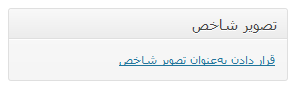
مطابق تصویر بالا بر روی گزینه ( قرار دادن به عنوان تصویر شاخص ) را انتخاب نمایید.
پس از باز شدن صفحه جدید عکس موردنظرتان را آپلود نمایید , توجه داشته باشید که پس از اتمام آپلود باید تصویر به جای نوشته ( قرار دادن به عنوان تصویر شاخص ) قرار گیرد.
موفق باشید